Win10电脑打开图片显示应用未启动怎么办?
发布时间:2025-09-19 16:04:16 本站作者 【 字体:大 中 小 】 浏览:30 次
Win10电脑打开图片显示应用未启动怎么办?一些用户在电脑上需要查看图片内容,通过电脑的照片查看器来开启图片的时候,却出现了错误提示,显示应用未启动无法打开图片。遇到这个问题要怎么去进行解决呢?一起来看看以下的解决方法教学吧。
解决方法:
1、点击开始菜单设置-应用-应用和功能-找到照片-高级选项-重置。
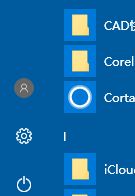
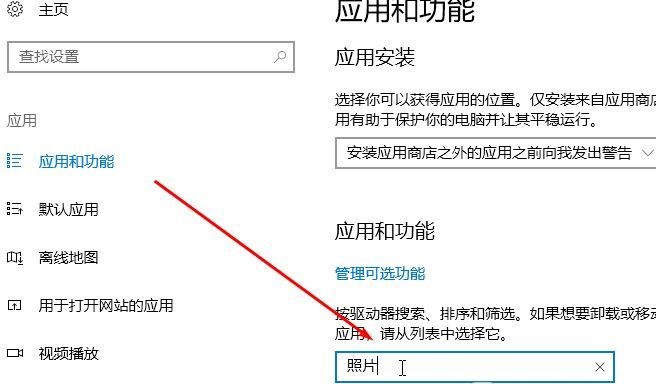
如果无法解决这个问题,您还可以尝试以下方案进行操作:
2、按下win+Q打开搜索Powershell,在Windows Powershell上单击右键,选择【以管理员身份运行】。
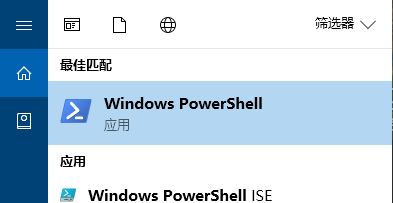
3、在打开的“管理员:Windows Powershell”窗口中输入以下命令:
get-appxpackage *photos* | remove-Appxpackage
卸载之后再次安装输入下面代码:
add-appxpackage -register “C:\Program Files\WindowsApps\*Photos*\AppxManifest.xml” -disabledevelopmentmode
通过上述方法进行修复之后还是无效则继续在powershell中键入下面代码:
Get-AppXPackage -AllUsers | Foreach {Add-AppxPackage -DisableDevelopmentMode -Register “$($_.InstallLocation)\AppXManifest.xml”}

香酥花椒芽制作方法详解


美味健康的紫菜牛肉丸蛋花汤


健康美味,皂角银耳粥的做法


咸肉片炒海带的做法
















